
Jeśli chcesz zaoszczędzić czas podczas wyszukiwania informacji, możesz wyszukiwać nie po konkretnej kolumnie , ale po całej tabeli naraz. W tym celu nad tabelą wyświetlane jest specjalne pole do wpisania żądanej wartości. Wyszukiwanie w tabeli obejmuje wszystkie widoczne kolumny.
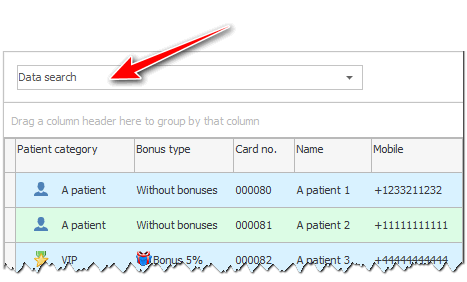
Jeśli wpiszesz coś w to pole wprowadzania, wyszukiwanie wprowadzonego tekstu zostanie przeprowadzone natychmiast we wszystkich widocznych kolumnach tabeli .
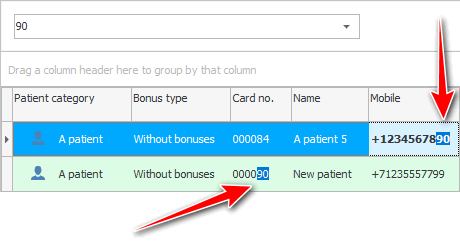
Znalezione wartości zostaną podświetlone, aby były bardziej widoczne.
Powyższy przykład wyszukuje klienta. Wyszukiwany tekst znajdował się zarówno w numerze karty, jak iw numerze telefonu komórkowego.

Jeśli masz mały ekran komputera, to pole wprowadzania może być początkowo ukryte, aby zaoszczędzić miejsce do pracy. Jest również ukryty dla podmodułów . W takich przypadkach możesz wyświetlić go samodzielnie. Aby to zrobić, wywołaj menu kontekstowe na dowolnym stole prawym przyciskiem myszy. Wybierz grupę poleceń „ Wyszukaj dane ”. A następnie w drugiej części menu kontekstowego kliknij element "Wyszukiwanie w pełnej tabeli" .
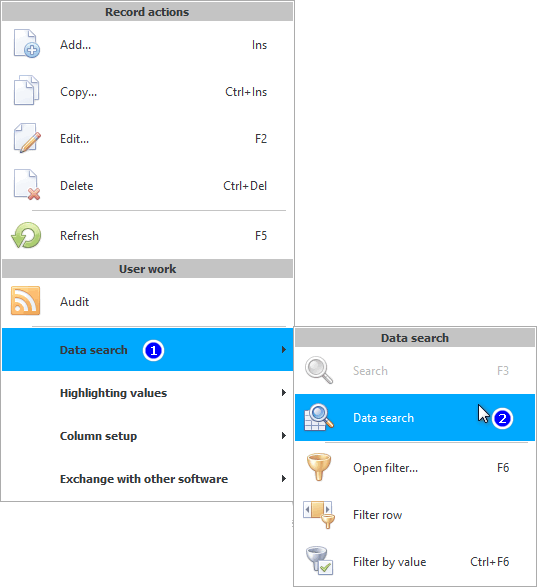
Drugim kliknięciem tego samego polecenia można ukryć pole wprowadzania.
Zobacz poniżej inne przydatne tematy:
![]()
Uniwersalny system księgowy
2010 - 2024